Bitget Deposit: Hur man sätter in pengar och betalningsmetoder

Hur man köper krypto med kredit-/betalkort på Bitget
Här hittar du en detaljerad steg-för-steg-guide för att köpa krypto med Fiat-valutor genom att använda ett kredit-/betalkort. Fyll i din KYC innan du påbörjar ditt köp av Fiat. webb
Steg 1: Klicka på [ Köp krypto ] i det övre navigeringsfältet och välj [ Kredit-/betalkort ]. 
Steg 2: Välj Fiat-valuta för betalningen och fyll i beloppet i Fiat-valuta du tänker köpa med. Systemet kommer då automatiskt att visa mängden krypto du får baserat på realtidspriset. Och fortsätt att klicka på "Köp nu" för att påbörja kryptoköpet.  Steg 3: Om du inte har ett kort kopplat till ditt Bitget-konto ännu, kommer du att bli ombedd att lägga till ett nytt kort.
Steg 3: Om du inte har ett kort kopplat till ditt Bitget-konto ännu, kommer du att bli ombedd att lägga till ett nytt kort. 
Steg 4: Ange nödvändig kortinformation, såsom ditt kortnummer, utgångsdatum och CVV. Därefter omdirigeras du till din banks OTP-transaktionssida. Följ instruktionerna på skärmen för att verifiera betalningen. 
Steg 5: Efter att ha genomfört betalningsbetalningen får du ett meddelande om "betalning väntar". Behandlingstiden för betalningen kan variera beroende på nätverk och det kan ta några minuter att återspegla i ditt konto. Obs: ha tålamod och uppdatera eller lämna inte sidan förrän betalningen har bekräftats för att undvika eventuella avvikelser.
App
Steg 1: Logga in på ditt Bitget-konto och välj fliken Kredit-/betalkort under avsnittet Insättning. 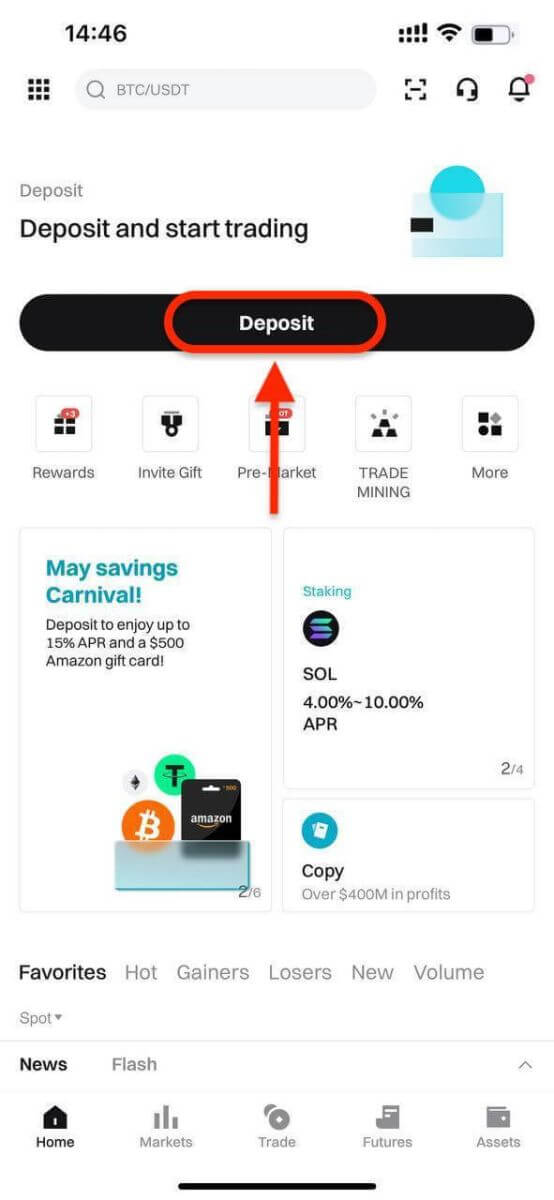
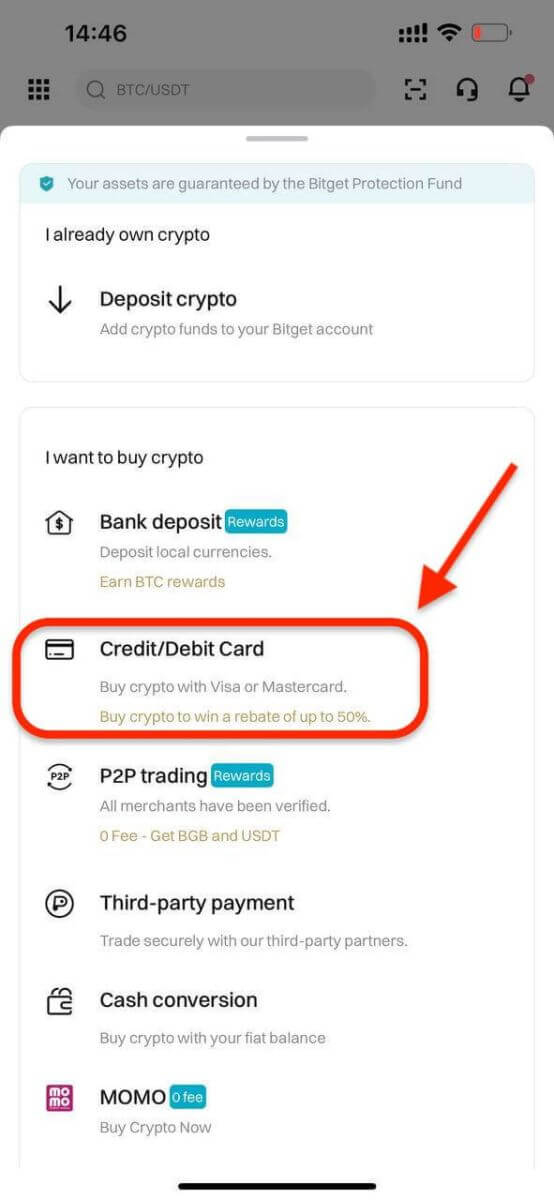
Steg 2: Ange det belopp du vill spendera, så kommer systemet automatiskt att beräkna och visa mängden kryptovaluta du kommer att få. Priset uppdateras varje minut och klicka på "Köp" för att behandla transaktionen. 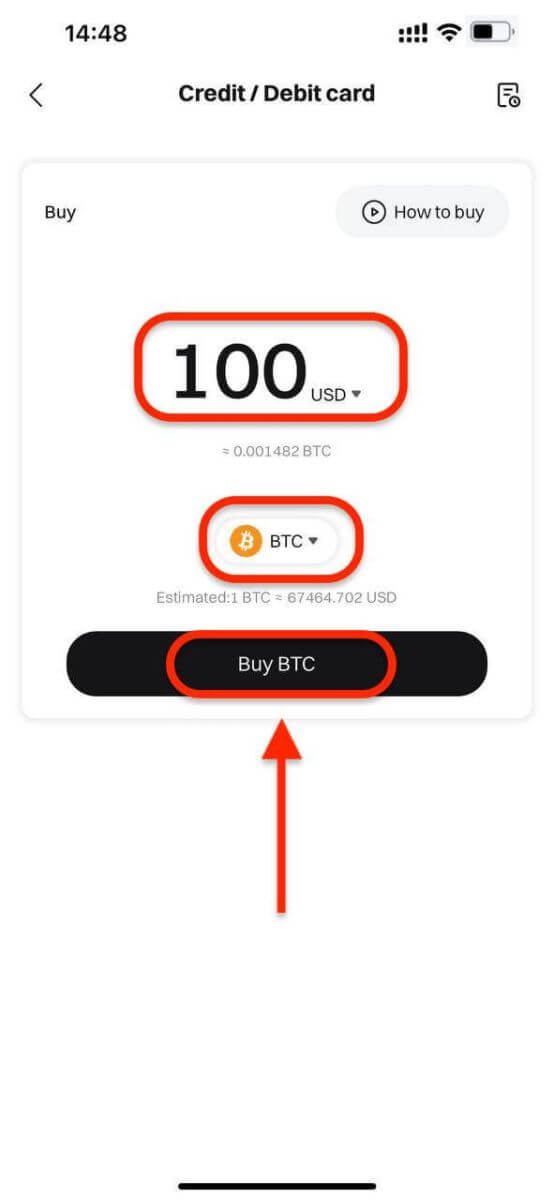
Steg 3: Välj [Lägg till nytt kort]. 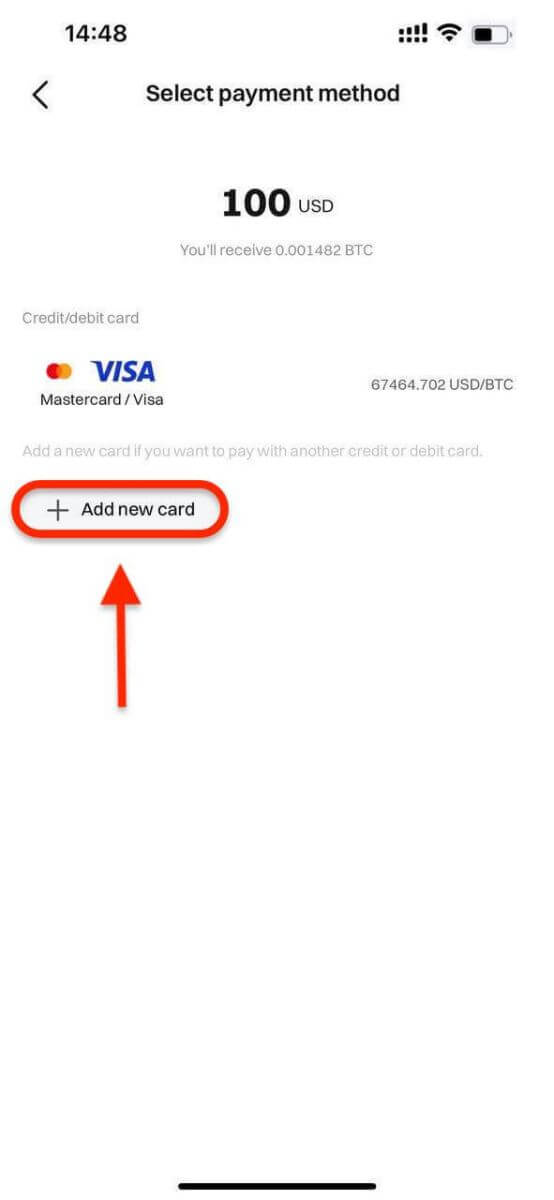
Steg 4: Ange nödvändig kortinformation, inklusive kortnummer, utgångsdatum och CVV. 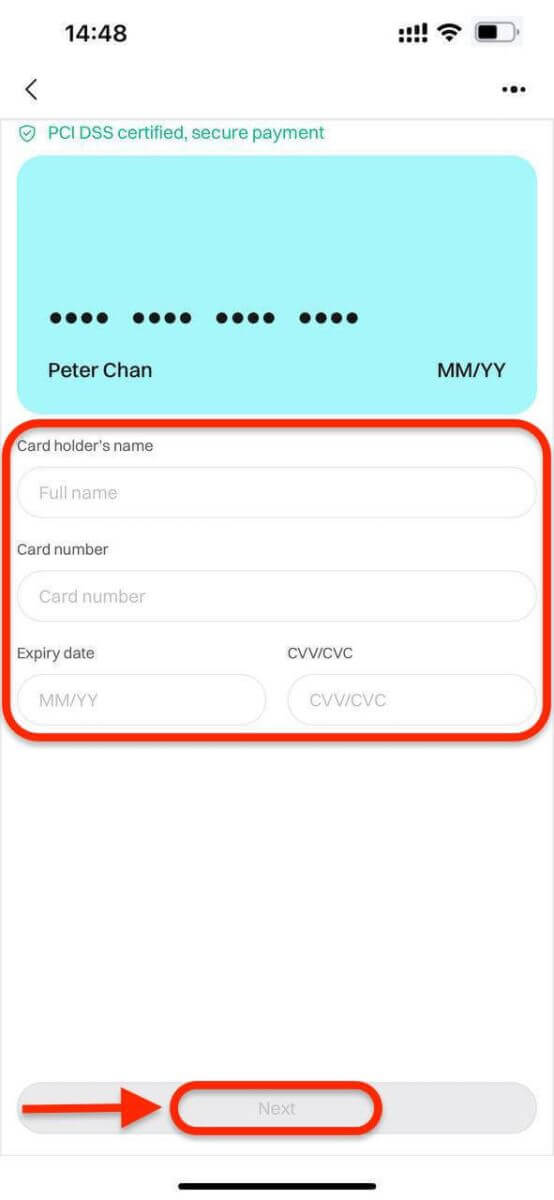
När du har angett och bekräftat kortinformationen kommer du att få ett meddelande om att kortet lyckades bindas.
Steg 5: När du har slutfört betalningen får du ett meddelande om "Betalning väntar". Behandlingstiden för betalningen kan variera beroende på nätverk och det kan ta några minuter att återspegla i ditt konto.
Vänligen ha tålamod och uppdatera eller lämna inte sidan förrän betalningen har bekräftats för att undvika eventuella avvikelser.
Hur man köper krypto med e-plånbok eller tredjepartsbetalningsleverantörer på Bitget
Webb
Innan du påbörjar din fiat-insättning, vänligen slutför din Advanced KYC.
Steg 1: Klicka på [ Köp krypto ] i det övre navigeringsfältet och välj [ Snabbköp ].
Steg 2: Välj USD som Fiat-valuta för betalningen. Fyll i beloppet i USD för att få en offert i realtid baserat på dina transaktionsbehov. Fortsätt att klicka på Köp nu och du kommer att omdirigeras till beställningssidan.
Obs : Realtidspriset härleds från referenspris från tid till annan. Den slutliga köptokenen kommer att krediteras ditt Bitget-konto baserat på det överförda beloppet och den senaste växelkursen.
Steg 3: Välj en betalningsmetod
- Bitget stöder för närvarande VISA, Mastercard, Apple Pay, Google Pay och andra metoder. Våra tredjepartstjänsteleverantörer som stöds inkluderar Mercuryo, Banxa, Alchemy Pay, GEO Pay (Swapple), Onramp Money och mer.

Steg 4: Använd Skrill för att överföra pengar till följande mottagares konto. När överföringen är klar klickar du på "Betalt. Meddela den andra parten." knapp.
- Du har 15 minuter på dig att slutföra betalningen efter att Fiat-beställningen har gjorts. Vänligen ordna din tid rimligt för att slutföra beställningen och den relevanta beställningen kommer att löpa ut efter att timern är slut.
- Se till att kontot du skickar från är under samma namn som ditt KYC-namn.

Steg 5: Betalningen kommer att behandlas automatiskt efter att du markerat beställningen som Betald.
App
Innan du påbörjar din fiat-insättning, vänligen slutför din Advanced KYC.
Steg 1: Logga in på ditt Bitget-konto, på appens huvudsida, tryck på [ Insättning ] och sedan på [ Tredjepartsbetalning ]. 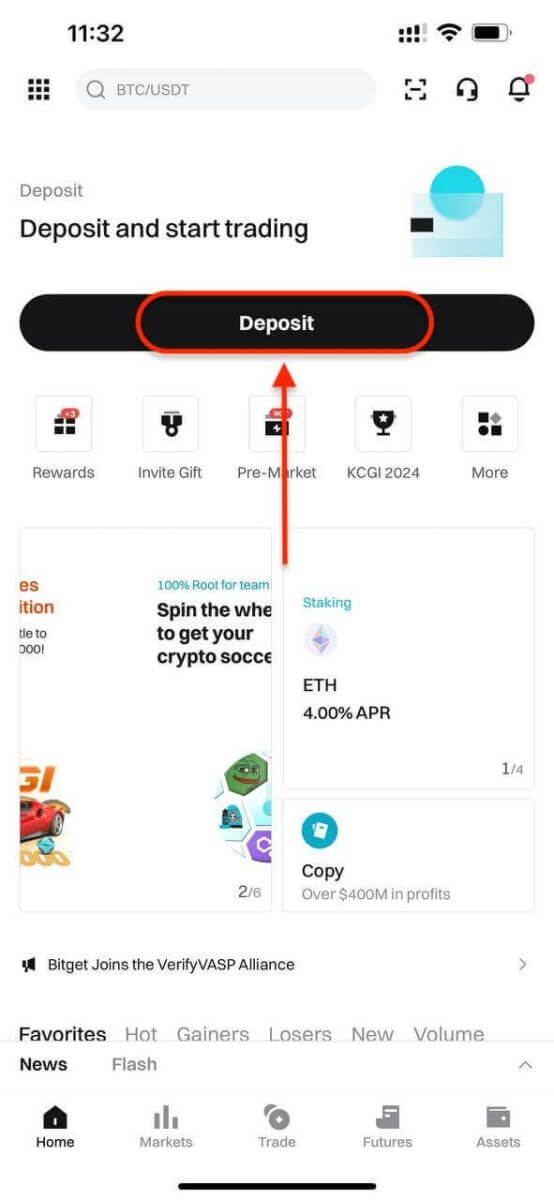
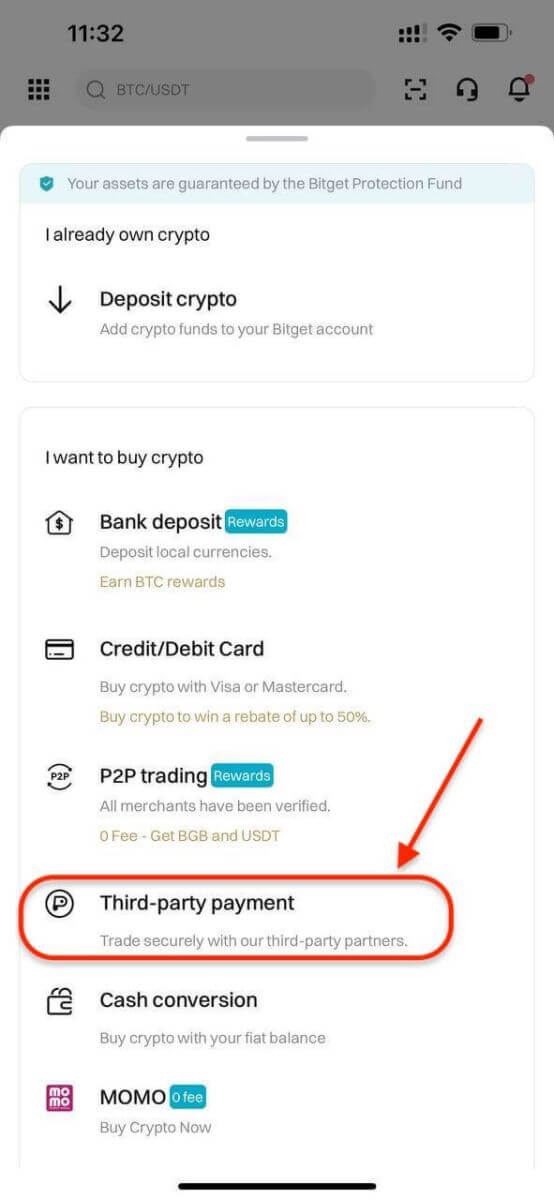
Steg 2: Välj USD som Fiat-valuta för betalningen. Fyll i beloppet i USD för att få en offert i realtid baserad på dina transaktionsbehov.
Välj sedan en betalningsmetod och klicka på Köp och du kommer att omdirigeras till beställningssidan.
- Bitget stöder för närvarande VISA, Mastercard, Apple Pay, Google Pay och andra metoder. Våra tredjepartstjänsteleverantörer som stöds inkluderar Mercuryo, Banxa, Alchemy Pay, GEO Pay (Swapple), Onramp Money och mer.

Steg 3. Bekräfta dina betalningsuppgifter genom att klicka på [Bekräfta], du kommer sedan att dirigeras till tredjepartsplattformen. 
Steg 4: Slutför registreringen med din grundläggande information. 

Hur man köper krypto med P2P-handel på Bitget
WebSteg 1: Logga in på ditt Bitget-konto och gå till [ Köp Crypto ] - [ P2P Trading (0 Fee) ].
Innan du handlar på P2P-marknaden måste du lägga till dina föredragna betalningsmetoder först.
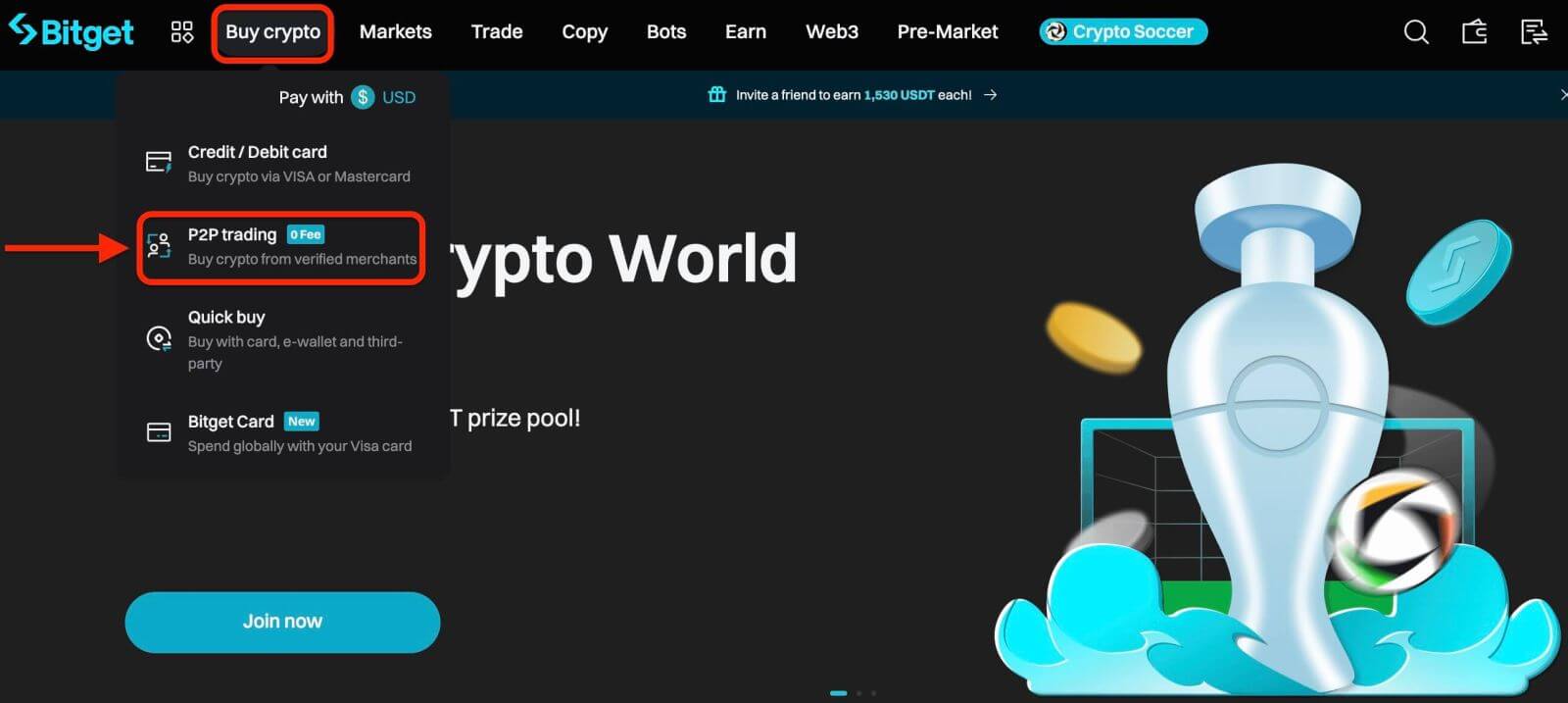
Steg 2: P2P-zon
Välj krypton du vill köpa. Du kan filtrera alla P2P-annonser med hjälp av filtren. Använd till exempel 100 USD för att köpa USDT. Klicka på [Köp] bredvid det önskade erbjudandet.
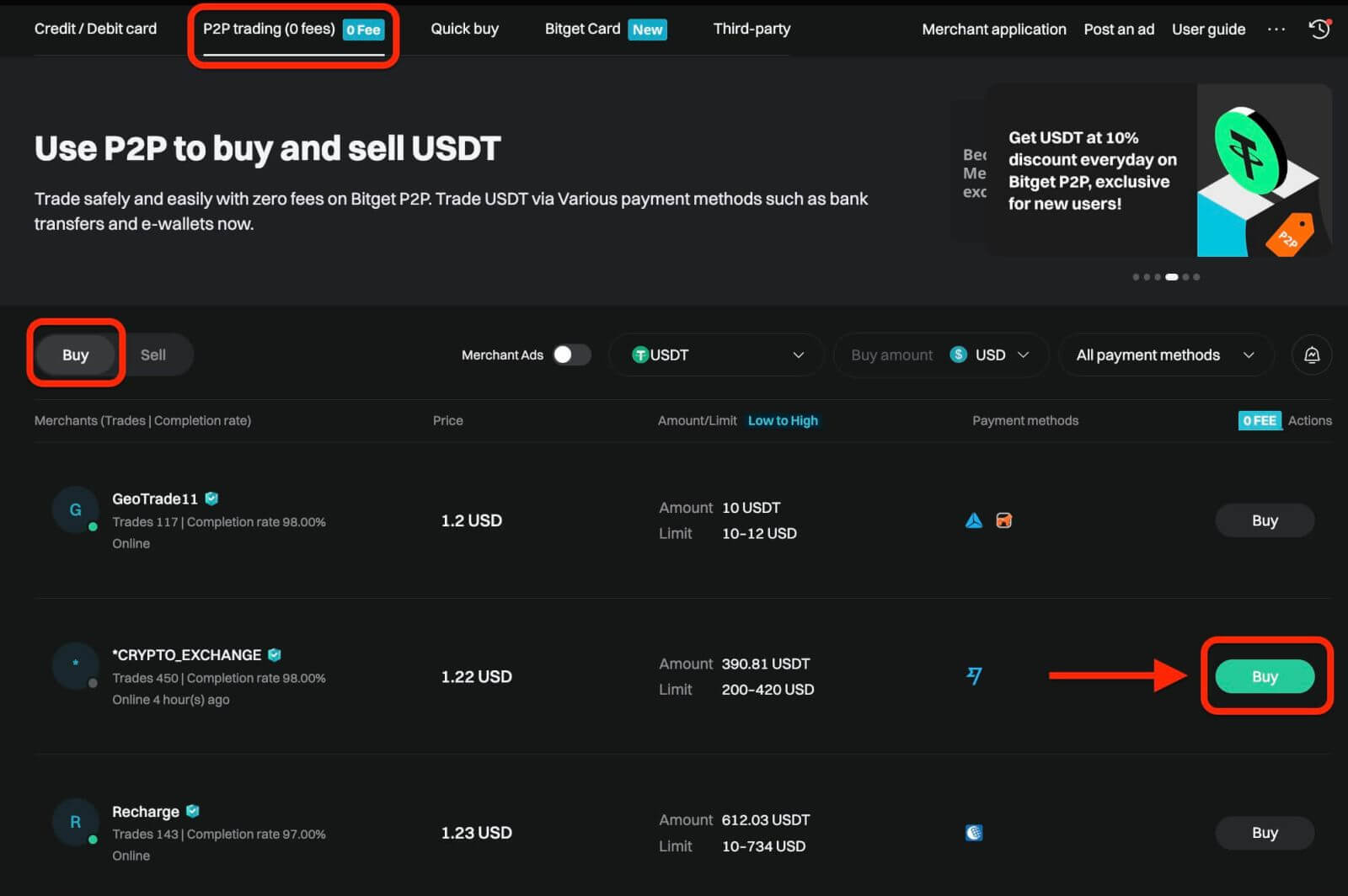
Bekräfta den fiat-valuta du vill använda och krypton du vill köpa. Ange mängden fiat-valuta som ska användas, så kommer systemet automatiskt att beräkna mängden krypto du kan få. Klicka på [Köp].
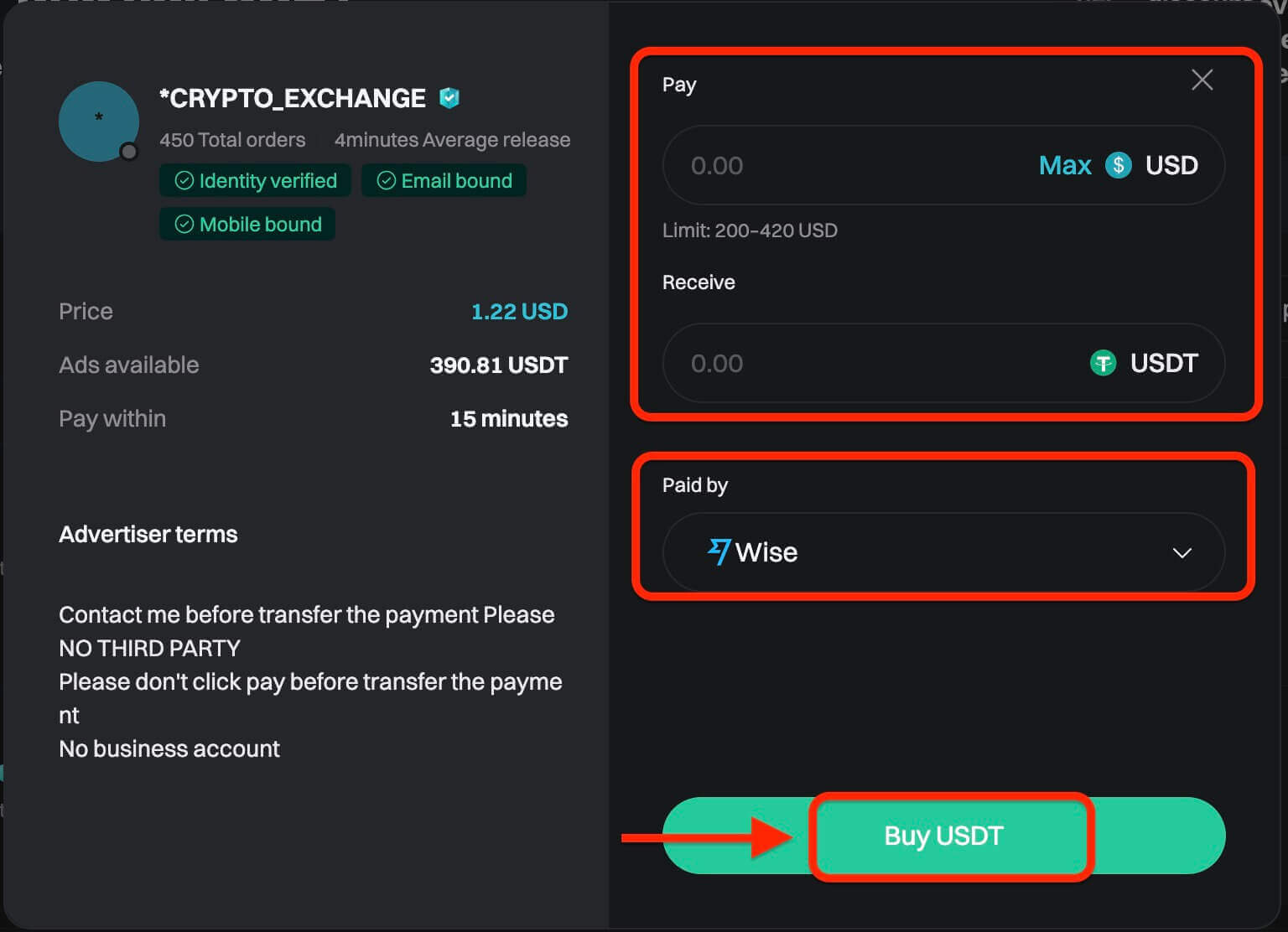
Steg 3: Du kommer att se säljarens betalningsinformation. Vänligen överför till säljarens föredragna betalningsmetod inom tidsfristen. Du kan använda [Chatt]-funktionen till höger för att kontakta säljaren. När du har gjort överföringen klickar du på [Betalt. Meddela den andra parten] och [Bekräfta].
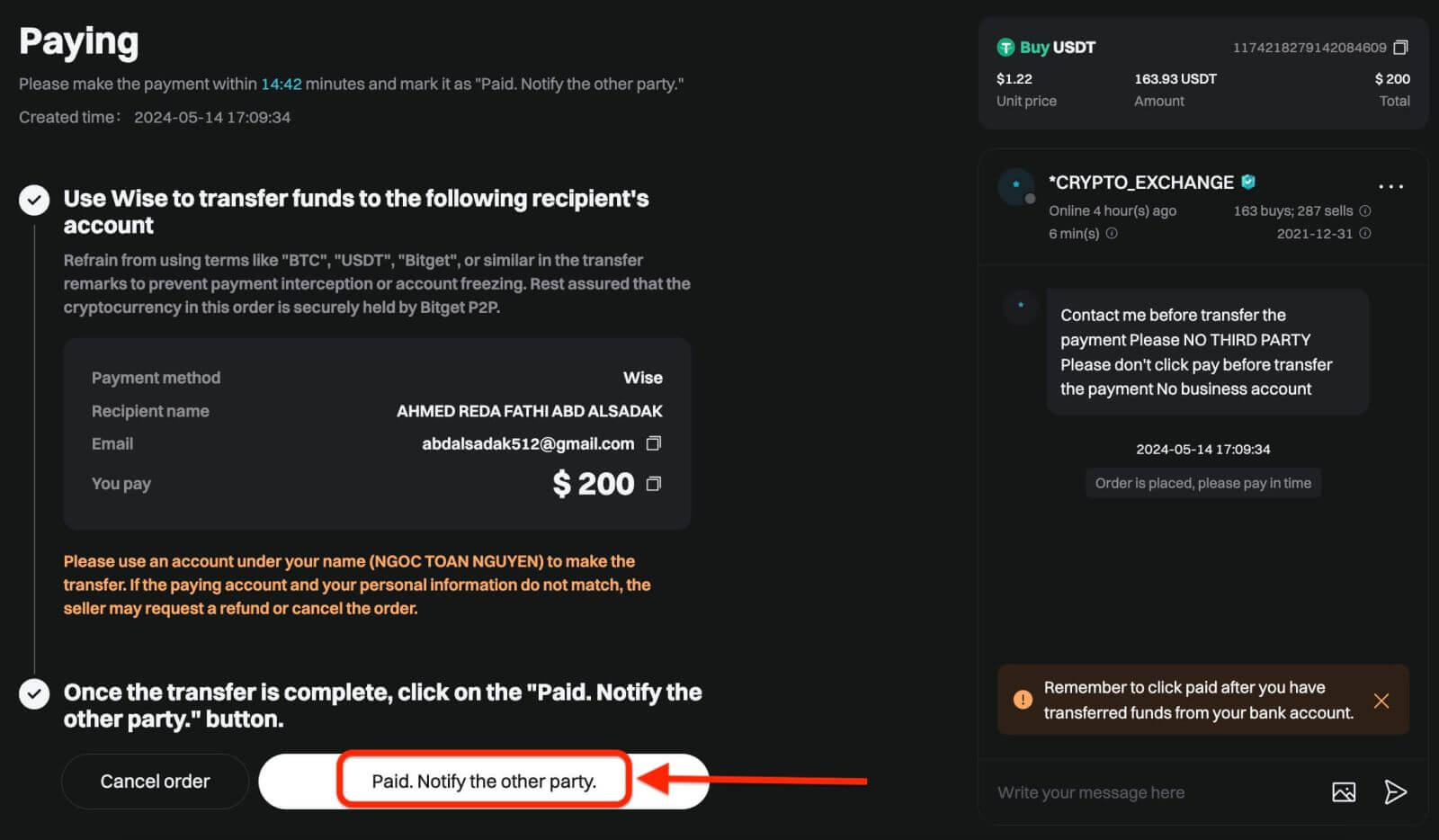
Viktig anmärkning: Du måste överföra betalningen direkt till säljaren via en banköverföring eller andra betalningsplattformar från tredje part baserat på säljarens betalningsinformation. Om du redan har överfört betalningen till säljaren, klicka inte på [Avbryt beställning] om du inte redan har fått en återbetalning från säljaren på ditt betalkonto. Klicka inte på [Betalt] om du inte har betalat säljaren.
Steg 4: Efter att säljaren har bekräftat din betalning kommer de att släppa kryptovaluta till dig och transaktionen anses vara avslutad. Du kan klicka på [Visa tillgång] för att se tillgångarna.
Om du inte kan ta emot kryptovaluta inom 15 minuter efter att du klickat på [Bekräfta], kan du klicka på [Skicka överklagande] för att kontakta Bitgets kundsupportagenter för hjälp.
Observera att du inte kan lägga fler än två pågående beställningar samtidigt. Du måste slutföra den befintliga beställningen innan du gör en ny beställning.
App
Följ dessa steg för att köpa kryptovaluta på Bitget-appen via P2P-handel.
Steg 1: Logga in på ditt Bitget-konto i mobilappen, navigera till fliken Hem och tryck på knappen Insättning.
Innan du handlar med P2P, se till att du har slutfört all verifiering och lagt till din föredragna betalningsmetod.
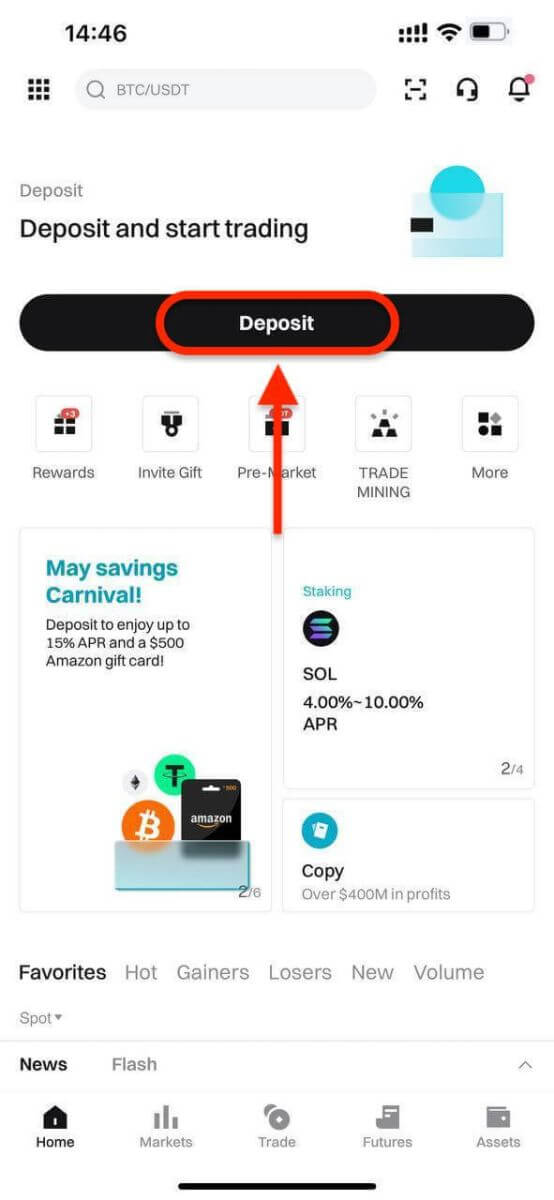
Välj sedan P2P-handel.
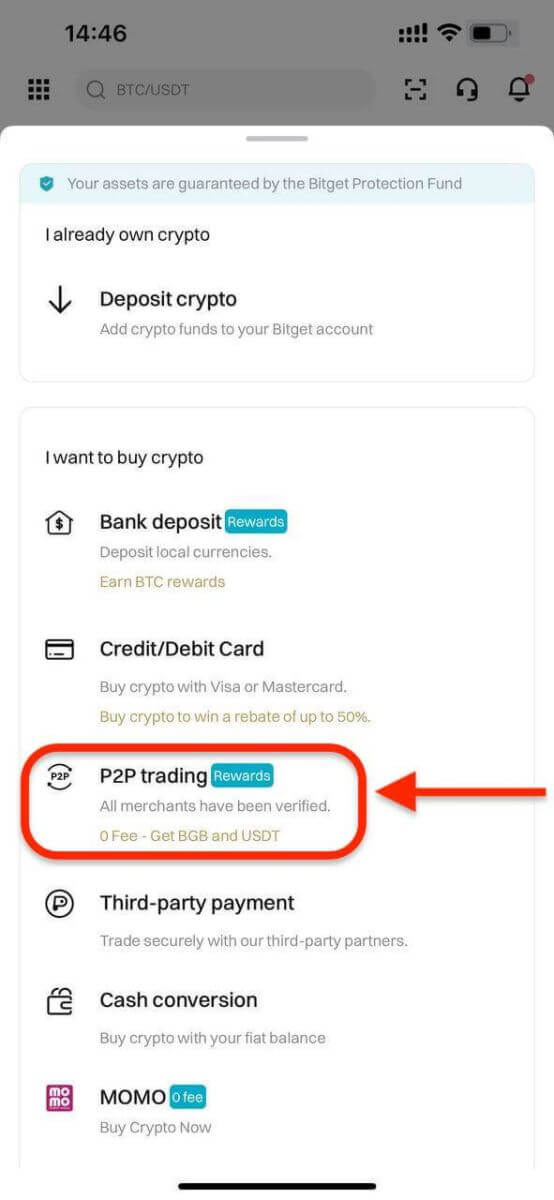
Steg 2: Välj vilken typ av krypto du vill köpa. Du kan filtrera P2P-erbjudanden efter mynttyp, fiat-typ eller betalningsmetoder. Klicka sedan på Köp för att fortsätta.
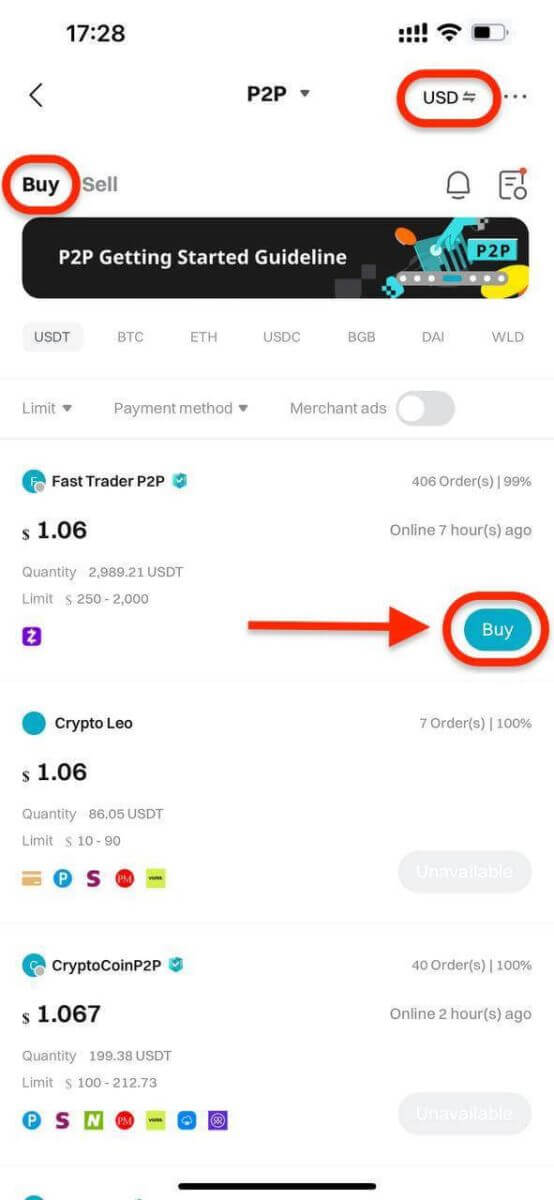
Steg 3: Ange mängden fiatvaluta du vill använda. Systemet kommer automatiskt att beräkna mängden krypto du kommer att få. Klicka sedan på Köp USDT med 0 avgifter. Säljarens kryptotillgångar innehas av Bitget P2P när beställningen har skapats.
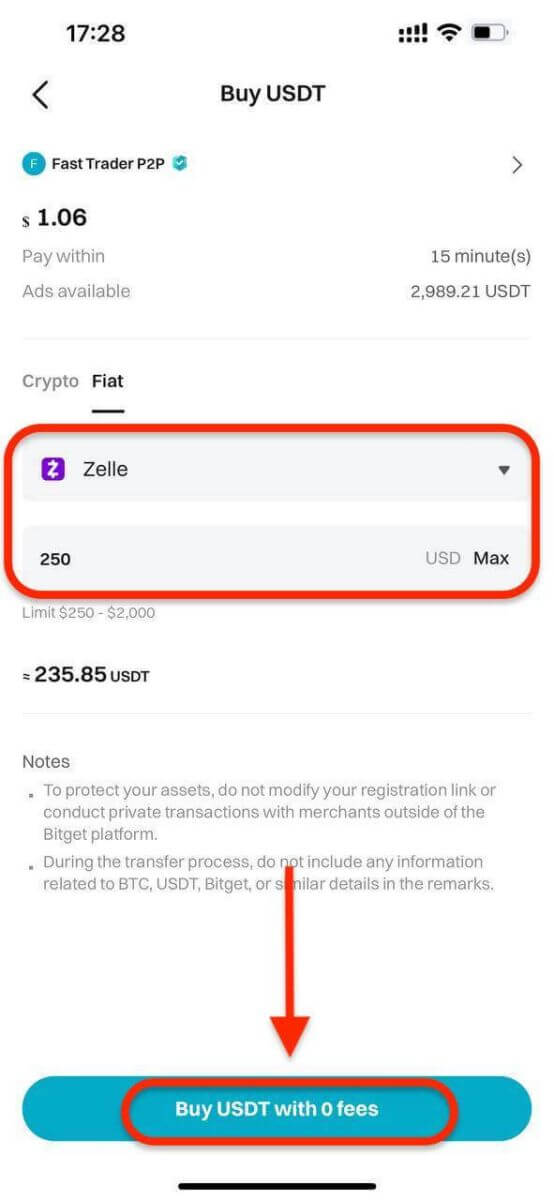
Steg 4:Du kommer att se handlarens betalningsinformation. Överför pengarna till säljarens föredragna betalningsmetod inom tidsgränsen. Du kan kontakta handlaren genom att använda P2P-chattrutan.
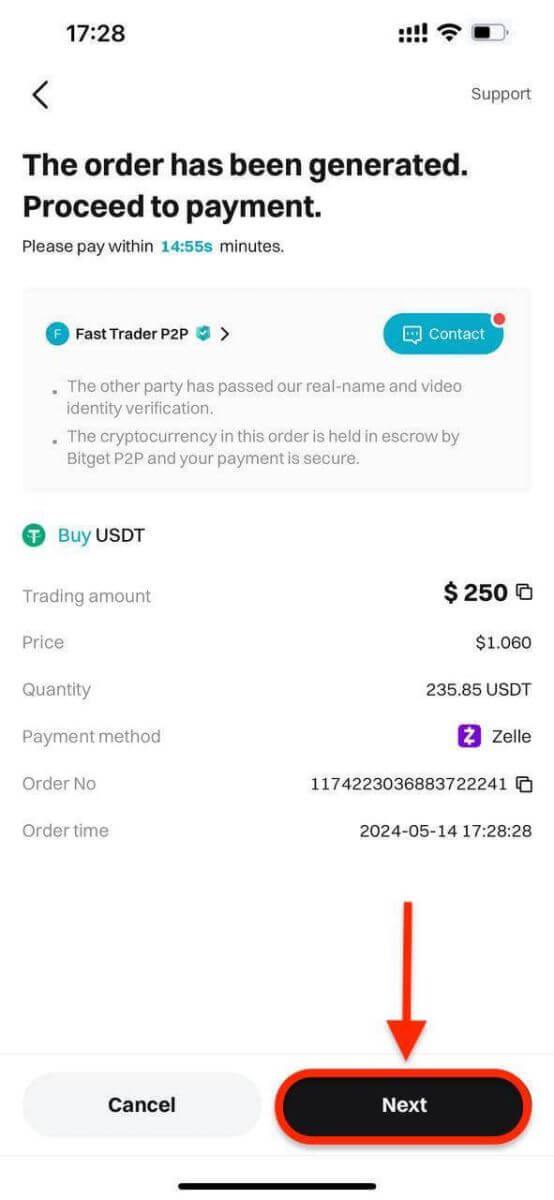
När du har gjort överföringen klickar du på Betalt.
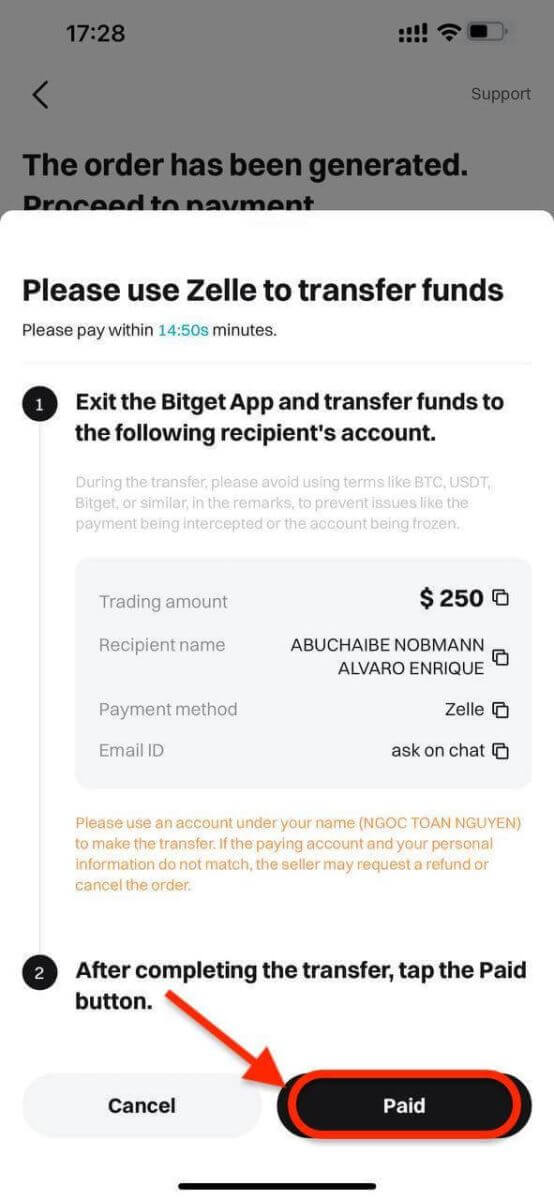
Viktig anmärkning: Du måste överföra betalningen direkt till handlaren via en banköverföring eller annan betalningsplattform från tredje part (enligt deras betalningsuppgifter). Om du redan har överfört betalningen till handlaren, klicka inte på Avbryt beställning om du inte redan har fått en återbetalning från handlaren. Klicka inte på Betalt om du inte har betalat säljaren.
Steg 5: Efter att säljaren har bekräftat din betalning kommer de att släppa din krypto till dig, och handeln kommer att anses avslutad. Du kan klicka på Visa tillgång för att kontrollera din plånbok.
Alternativt kan du se din köpta krypto på fliken Tillgångar genom att navigera till Fonder och välja knappen Transaktionshistorik uppe till höger på skärmen.
Hur man sätter in krypto till Bitget
Välkommen till vår enkla guide om hur du sätter in kryptovalutor på ditt Bitget-konto via webbplatsen. Oavsett om du är en ny eller befintlig Bitget-användare är vårt mål att säkerställa en smidig insättningsprocess. Låt oss gå igenom stegen tillsammans:Webb
Steg 1: Klicka på ikonen för [ Plånböcker ] i det övre högra hörnet och välj [ Insättning ].

Steg 2: Välj krypto och nätverk för insättningen. Låt oss ta insättning av USDT-token med TRC20-nätverket som ett exempel. Kopiera Bitget-insättningsadressen och klistra in den på uttagsplattformen.
- Se till att nätverket du väljer matchar det som valts på din uttagsplattform. Om du väljer fel nätverk kan dina pengar gå förlorade och de kommer inte att kunna återvinnas.
- Olika nätverk har olika transaktionsavgifter. Du kan välja ett nätverk med lägre avgifter för dina uttag.
- Fortsätt att överföra din krypto från din externa plånbok genom att bekräfta uttaget och skicka det till din Bitget-kontoadress.
- Insättningar behöver ett visst antal bekräftelser på nätverket innan de återspeglas på ditt konto.
Med denna information kan du sedan slutföra din insättning genom att bekräfta ditt uttag från din externa plånbok eller tredjepartskonto.
Steg 3: Granska insättningstransaktionen
När du har slutfört insättningen kan du besöka instrumentpanelen "Tillgångar" för att se ditt uppdaterade saldo.
För att kontrollera din insättningshistorik, scrolla ner till slutet av Insättningssidan. 
App
Steg 1: Logga in på ditt Bitget-konto, på appens huvudsida trycker du på [ Insättning ] och sedan på [ Deposit crypto ]. 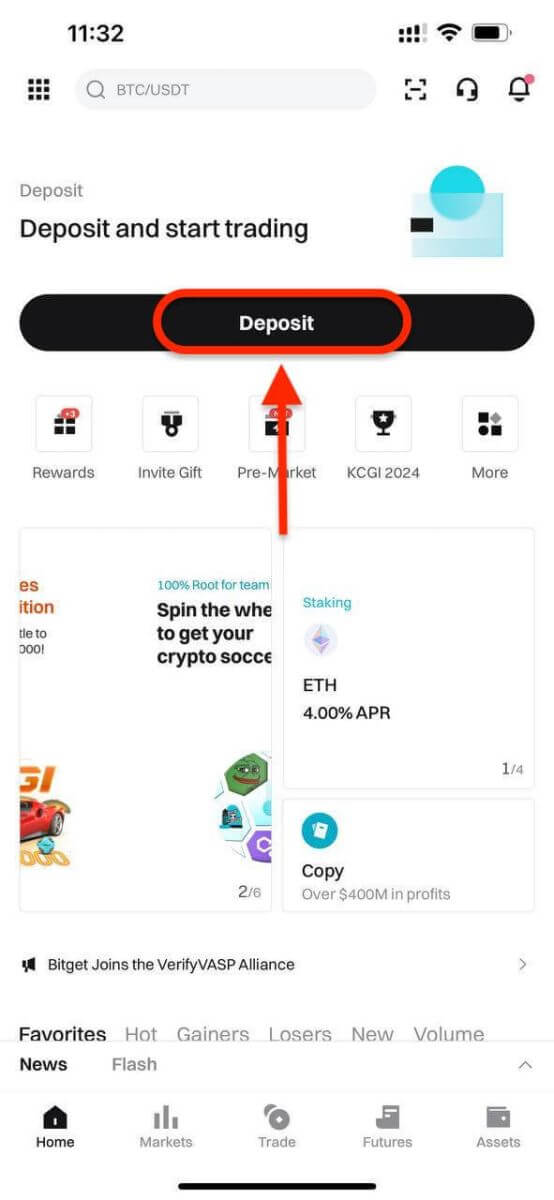
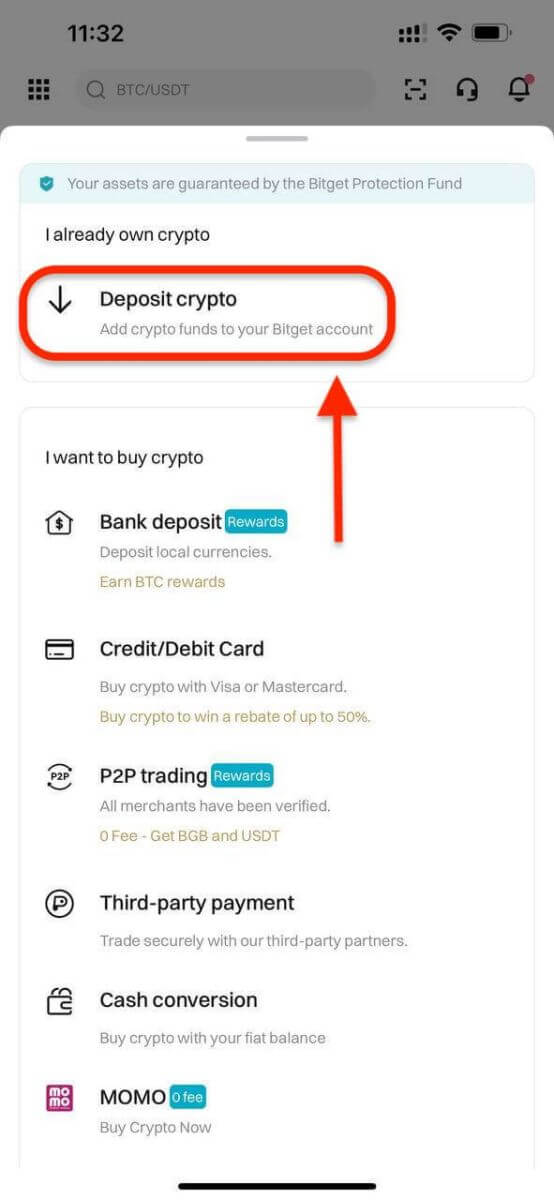
Steg 2: Under fliken 'Crypto' kan du välja vilken typ av mynt och nätverk du vill sätta in.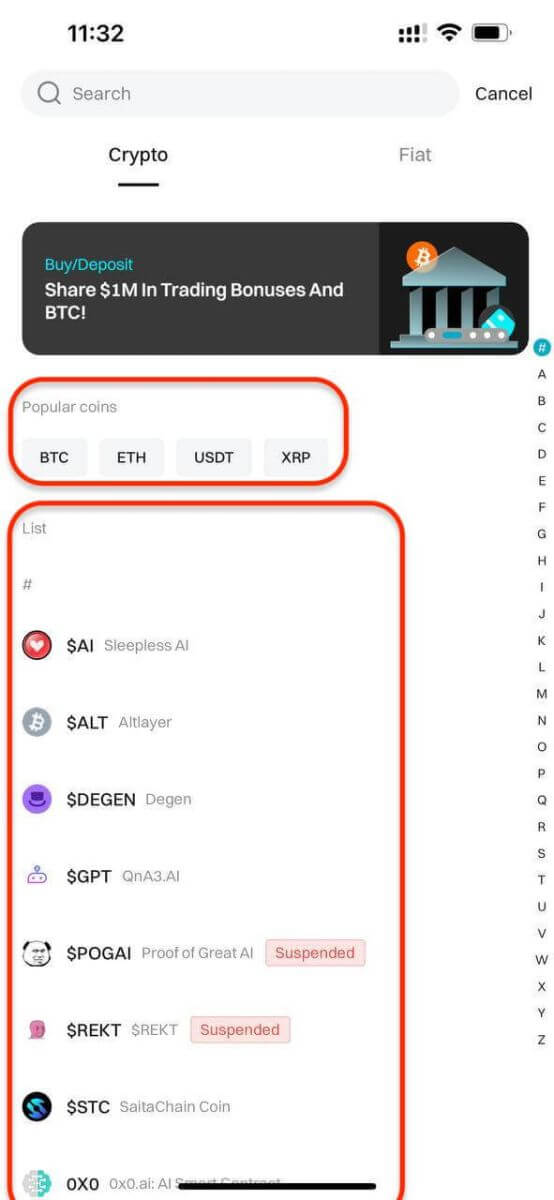
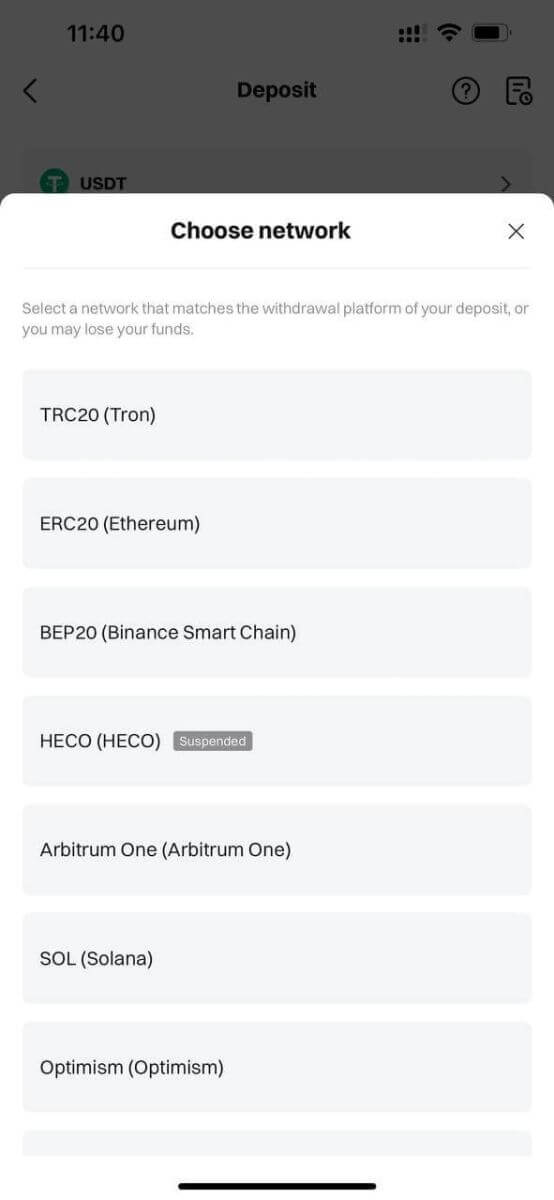
- Se till att nätverket du väljer matchar det som valts på din uttagsplattform. Om du väljer fel nätverk kan dina pengar gå förlorade och de kommer inte att kunna återvinnas.
- Olika nätverk har olika transaktionsavgifter. Du kan välja ett nätverk med lägre avgifter för dina uttag.
- Fortsätt att överföra din krypto från din externa plånbok genom att bekräfta uttaget och skicka det till din Bitget-kontoadress.
- Insättningar behöver ett visst antal bekräftelser på nätverket innan de återspeglas på ditt konto.
Steg 3: Efter att ha valt din föredragna token och kedja genererar vi en adress och en QR-kod. Du kan använda båda alternativen för att göra en insättning. 
Steg 4: Med denna information kan du sedan slutföra din insättning genom att bekräfta ditt uttag från din externa plånbok eller tredjepartskonto.
Tips för en lyckad insättning
- Dubbelkolla adresser: Se alltid till att du skickar pengar till rätt plånboksadress. Transaktioner i kryptovaluta är oåterkalleliga.
- Nätverksavgifter: Var medveten om nätverksavgifter förknippade med kryptovalutatransaktioner. Dessa avgifter kan variera beroende på överbelastning i nätverket.
- Transaktionsgränser: Kontrollera om eventuella insättningsgränser har införts av Bitget eller tredjepartstjänsteleverantören.
- Verifieringskrav: Att slutföra kontoverifiering kan ofta resultera i högre insättningsgränser och snabbare handläggningstider.


